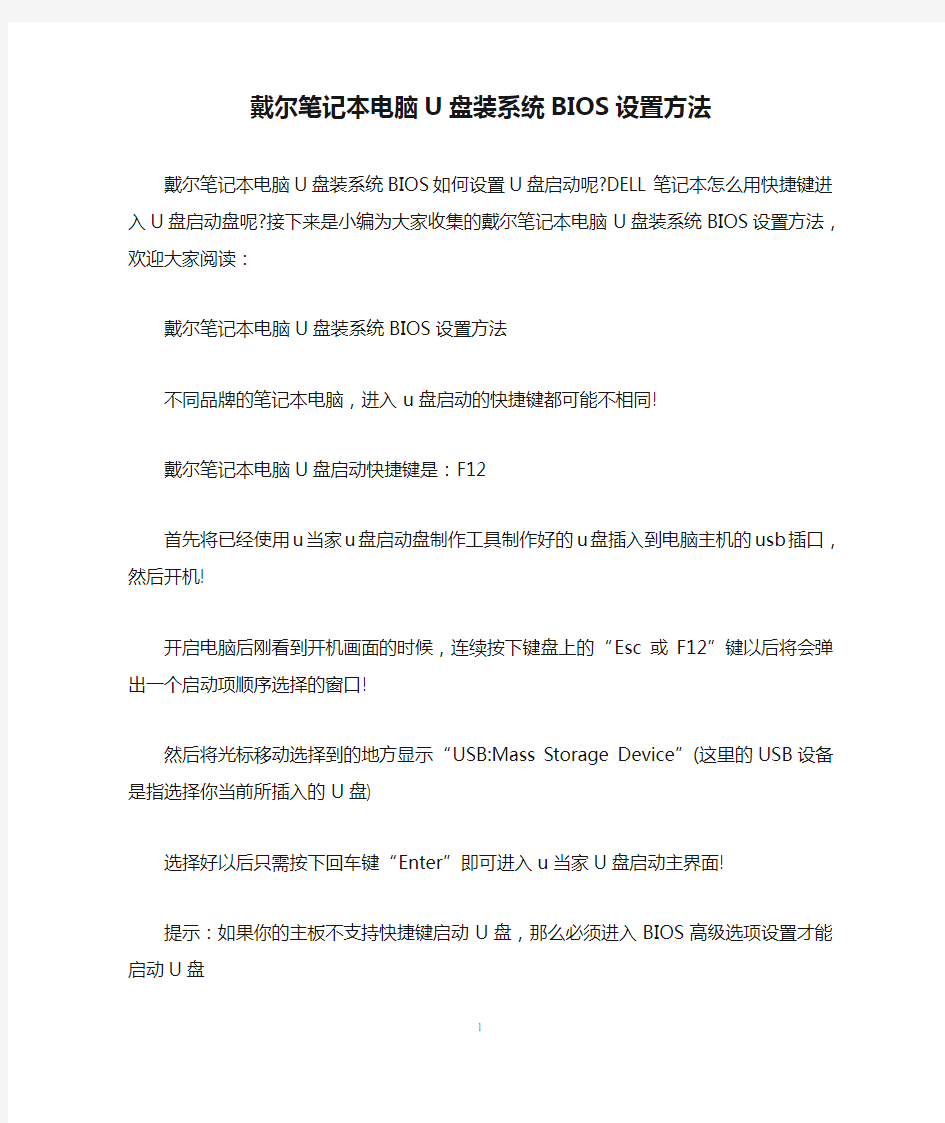
戴尔笔记本电脑U盘装系统BIOS设置方法
- 格式:doc
- 大小:40.50 KB
- 文档页数:3
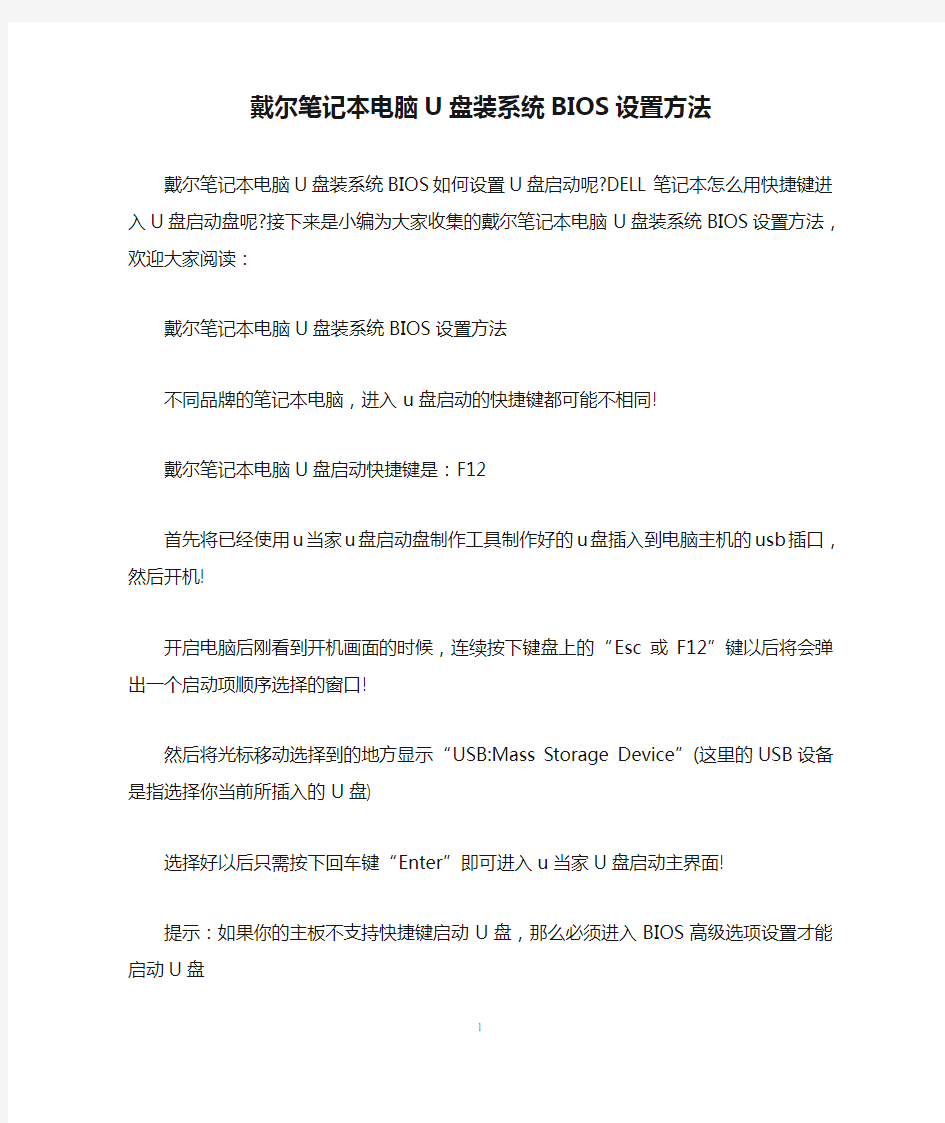
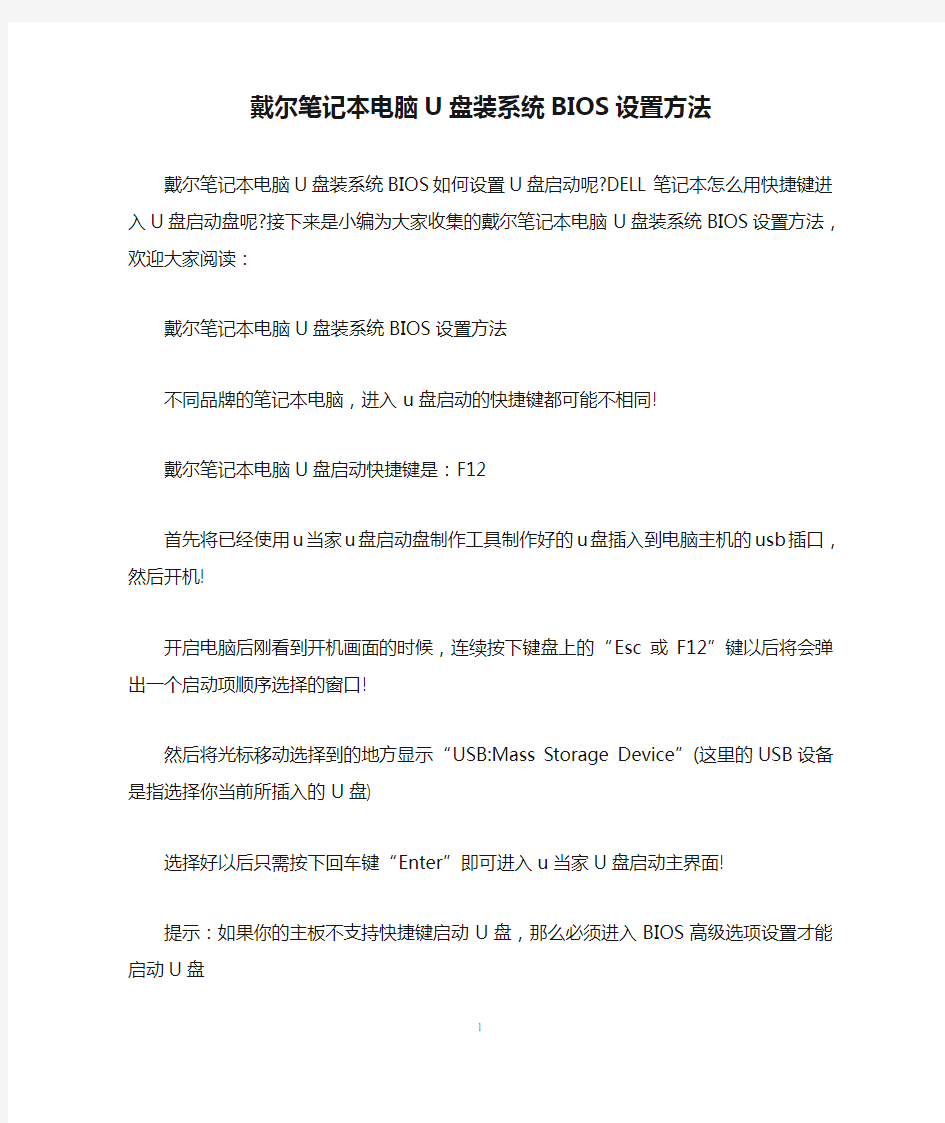
戴尔笔记本电脑U盘装系统BIOS设置方法
戴尔笔记本电脑U盘装系统BIOS如何设置U盘启动呢?DELL 笔记本怎么用快捷键进入U盘启动盘呢?接下来是小编为大家收集的戴尔笔记本电脑U盘装系统BIOS设置方法,欢迎大家阅读:
戴尔笔记本电脑U盘装系统BIOS设置方法
不同品牌的笔记本电脑,进入u盘启动的快捷键都可能不相同!
戴尔笔记本电脑U盘启动快捷键是:F12
首先将已经使用u当家u盘启动盘制作工具制作好的u盘插入到电脑主机的usb插口,然后开机!
开启电脑后刚看到开机画面的时候,连续按下键盘上的“Esc 或F12”键以后将会弹出一个启动项顺序选择的窗口!
然后将光标移动选择到的地方显示“USB:Mass Storage Device”(这里的USB设备是指选择你当前所插入的U盘)
选择好以后只需按下回车键“Enter”即可进入u当家U盘启动主界面!
提示:如果你的主板不支持快捷键启动U盘,那么必须进入BIOS高级选项设置才能启动U盘
注意:下图仅供参考,如果和你的快捷启动窗口不是一样的,也没关系,设置方法都是相同的!
看了“戴尔笔记本电脑U盘装系统BIOS设置方法”还想看:1.戴尔笔记本win8.1用U盘装win7系统怎么设置BIOS
2.戴尔系统重装进入bios设置方法
3.戴尔笔记本如何重装系统
4.dell戴尔bios重装系统教程
5.戴尔笔记本最新bios设置图解教程